Kuinka poistaa MDM iPadista kuin Pro?
9. toukokuuta 2022 • Arkistoitu vastaanottajalle: Poista laitteen lukitusnäyttö • Todistetut ratkaisut
Sinun ei välttämättä tarvitse olla teknikko päästäksesi eroon MDM:stä iPadistasi kuin asiantuntija. Sen sijaan sinun tarvitsee vain käydä tämä kappale läpi kiinnittäen huomiota sen vaiheittaisiin ohjeisiin. Tässä MDM-poistosarjassa iDevicesista opit poistamaan etähallinnan iPadista kuin ammattilainen. Jos et ole tietoinen, MDM-protokolla on protokolla, jonka avulla yrityskäyttäjät voivat työntää sovelluksia ja muita suojausasetuksia Applen laitteille. No, käyttäjät voivat asentaa sovelluksia etänä ja aktivoida tiettyjä suojausasetuksia tekemättä sitä erikseen kaikille laitteille.
Aivan kuten älypuhelimissa, protokolla toimii myös iPadissa. On mahdollista, että törmäät tähän ominaisuuteen, jos ostit käytetyn välilehden tai joku on lahjoittanut sinulle "lukitun" laitteen. Älä hikoile: tämä opetusohjelma opastaa sen poistamisen vaiheissa liikkeellä ollessasi. Kuten aina, ääriviivat ovat yksinkertaisia ja selkeitä. Sen enempää puhumatta, aloitetaan heti!
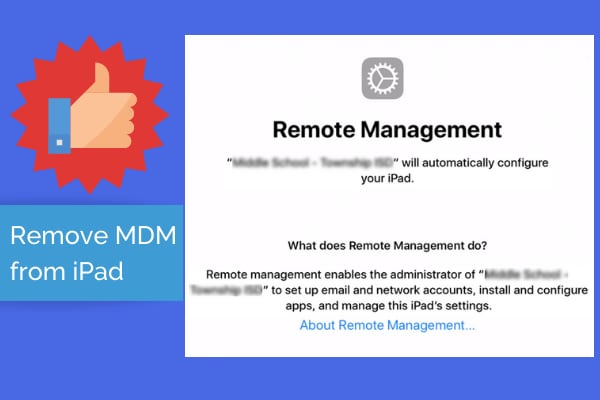
1. Poistaako Jailbreak iPadin etähallinnan?
Kyllä se voi. Kun rikot välilehden, sallit luvattoman pääsyn siihen. Todellakin, tämä antaa sinulle enemmän hallintaa välilehdestä, koska voit nyt tutustua kaikkiin sen mukana tulleisiin ominaisuuksiin. iPadin karkottaminen tarkoittaa, että haluat poistaa MDM:n iPadista käyttämättä työkalupakkeja, sovelluksia tai ohjelmistoja. Myöhemmin protokolla ei enää rajoita sinua suorittamasta tiettyjä tehtäviä. Suurin haittapuoli iPadisi jailbreakissä on se, että tekniikka heikentää välilehden väärentämisen estävää suojausta. Seurauksena on, että se altistaa sen kyberhyökkäyksille ja viruksille. Katsos, iPadin jailbreak ei ole suositeltavaa MDM:lle. Hyvä asia on, että on olemassa muita sovelluksia, joilla voit suorittaa samat tehtävät ilman, että se murtaa sitä.
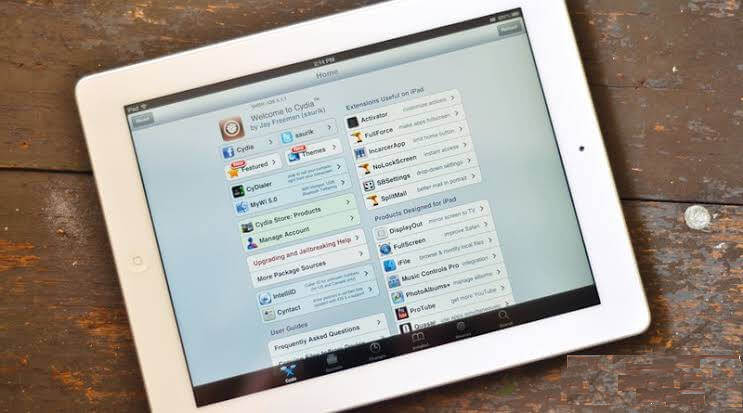
Siksi kukaan ammattilainen ei suosittele tätä tekniikkaa protokollan poistamiseksi.
2. iPad MDM ohitusohjelmisto - Dr.Fone
Tiesitkö, että voit poistaa protokollan välilehdeltäsi menettämättä tietojasi? Toki, MDM:n poistaminen iPadista on mahdollista Wondersharen Dr.Fone - Screen Unlockin avulla . Lisäksi et menetä tietojasi prosessin jälkeen. Kuinka mahtavaa! Yksinkertaisesti sanottuna ohjelmiston avulla voit tehdä sen kuin ammattilainen pyytämättä ketään tekemään se puolestasi.

Dr.Fone – näytön lukituksen avaus (iOS)
Ohita MDM lukittu iPad.
- Helppokäyttöinen yksityiskohtaisten ohjeiden avulla.
- Poistaa iPadin lukitusnäytön aina, kun se poistetaan käytöstä.
- Toimii kaikissa iPhone-, iPad- ja iPod touch -malleissa.
- Täysin yhteensopiva uusimman iOS-järjestelmän kanssa.

Noudata nyt alla olevia ääriviivoja ohittaaksesi välilehden protokollan:
Vaihe 1: Lataa ja asenna ohjelmisto tietokoneellesi.
Vaihe 2: Siirry "Screen Unlock" -vaihtoehtoon ja napsauta sitten "Unlock MDM iPhone".

Vaihe 3: Nyt sinun on valittava "Ohita MDM".

Vaihe 4: Tässä sinun on napsautettava "Aloita ohitus".

Vaihe 5: Anna työkalupakin tarkistaa prosessi.
Vaihe 6: Seuraavaksi näet viestin, joka varoittaa, että olet ohittanut protokollan onnistuneesti.

Ilmeisesti se on yhtä helppoa kuin ABC! Myöhemmin sinulla ei ole mitään estettä, joka rajoita sinua maksimoimasta välilehden kaikkia ominaisuuksia.
3. Laitehallinnan poistaminen koulun iPadista
Kuten monet yritykset, myös koulut asentavat ominaisuuden yhä useammin oppilaiden laitteisiin. Kouluissa se tunnetaan yleisesti Apple School Managerina. Ohjelman avulla koulun ylläpitäjät voivat ostaa sisältöä, määrittää automaattisen laiteilmoittautumisen sekä luoda oppilaiden ja opettajien tilejä. Nyt olet ostanut MDM-yhteensopivan iPadin tai joku lahjoittanut sille välilehden, etsit kuinka poistaa laitehallinta koulun iPadista. No, älä katso enää. Sinun tarvitsee vain poistaa se noudattamalla alla olevia ohjeita:
Vaihe 1: Lataa ja asenna työkalupakki tietokoneellesi.
Vaihe 2: Siirry kohtaan "Screen Unlock" ja napauta "Unlock MDM iPad" -vaihtoehtoa.
Vaihe 3: Napsauta "Poista MDM" aloittaaksesi poistoprosessin.
Vaihe 4: Napauta tässä vaiheessa "Aloita poistaminen".
Vaihe 5: Tämän jälkeen odotat jonkin aikaa, jotta sovellus voi vahvistaa prosessin.
Vaihe 6: Sinun tulee lykätä "Etsi iPadini".
Vaihe 7: Olet jo tehnyt työn! Sinun on odotettava, että työkalupakki suorittaa prosessin loppuun ja lähettää sinulle "Onnistuneesti poistettu!" viesti.
Oletko opiskelija? Jos olet, voit auttaa opiskelutovereitasi poistamaan omansa ja saada heidät maksamaan palvelustasi. Kyllä, olet nyt tämän alan ammattilainen! Kiitos Wondersharen Dr.Fone Toolkit.
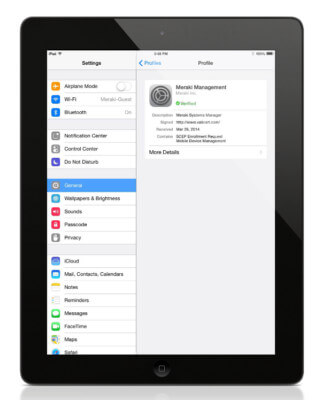
4. Saatat myös olla kiinnostunut iPadin aktivointilukon ohituksesta
Jos olet lukenut tähän asti, sinun ei enää tarvitse etsiä iPadin etähallintaa. Mutta sitten saatat olla kiinnostunut iPadin aktivointilukon ohituksesta. Kuten jo tiedät, Applen aktivointilukko on turvaominaisuus, joka auttaa pitämään iPadisi turvassa katoamisen tai varkauden sattuessa. Toiminnon avulla henkilö, joka saa iPadisi käsiinsä, pitää sitä hyödyttömänä, koska he eivät pääse käsiksi välilehteen.
Valitettavasti saatat joutua tilanteeseen, jossa et muista aktivointilukon yksityiskohtia. On myös muita tapauksia, joissa näyttö lakkaa reagoimasta, mikä vaikeuttaa välilehden käyttöä. Jos löydät itsesi ongelmasta, sinun ei tarvitse huolehtia, koska Dr.Fone Toolkit voi myös auttaa sinua siinä. Ohjelmiston avulla voit todellakin liikkua ja ohittaa iPadin. Lyhyesti sanottuna iPad-sarjalla ei ole väliä, sillä tämä työkalupakki auttaa sinua ohittamaan sen älykkäästi.
Suorita tämä noudattamalla näitä ohjeita:
Vaihe 1: Vieraile verkkosivustolla ja lataa työkalupakki tietokoneellesi.
Vaihe 2: Käynnistä se seuraavaksi.
Vaihe 3: Valitse "Unlock Active Lock". Kun pääset tähän pisteeseen, valitse Avaa tunnus.

Vaihe 4: Siirry kohtaan "Please Jailbreak Your Device".

Vaihe 5: Nyt sinun on vahvistettava laitteesi tiedot.
Vaihe 6: Ohita iCloud-aktivointilukko. Tässä vaiheessa saat "Ohitettu onnistuneesti!" vastaus.

Johtopäätös
Tässä oppaassa olet oppinut poistamaan MDM:n iPadista kuin asiantuntija. Tämä tarkoittaa, että voit jopa auttaa perhettäsi ja ystäviäsi tekemään samoin. Kuten lupasin, ääriviivat olivat yksinkertaiset ja suoraviivaiset. Lisäksi olet oppinut käyttämään Wondersharen Dr.Fonea iPadin aktivointilukon ohittamiseen. Tällä tavalla sinun ei tarvitse kamppailla päästäksesi juuri ostamaasi tai hankkimaasi välilehteen. Kysymysten lisäksi verkkohakusi MDM-poistoa ja ohitusta varten on ohi, koska tämä opetusohjelma on antanut sinulle etsimäsi ratkaisun. Nyt saat eniten irti välilehdestäsi, koska pääset vaivattomasti eroon rajoituksesta. Vielä tärkeämpää on, että sinun ei tarvitse huolehtia siitä, että joku seuraa toimintaasi etäältä. Älä pysähdy tämän oppaan lukemiseen; aloita poistoprosessi nyt!
iDevices-näytön lukitus
- iPhonen lukitusnäyttö
- Ohita iOS 14:n lukitusnäyttö
- Hard Reset iOS 14 iPhonessa
- Avaa iPhone 12 ilman salasanaa
- Palauta iPhone 11 ilman salasanaa
- Tyhjennä iPhone, kun se on lukittu
- Poista käytöstä poistetun iPhonen lukitus ilman iTunesia
- Ohita iPhonen pääsykoodi
- Palauta iPhonen tehdasasetukset ilman pääsykoodia
- Palauta iPhonen pääsykoodi
- Iphone on poissa käytöstä
- Avaa iPhone ilman palautusta
- Avaa iPadin pääsykoodi
- Mene lukittuun iPhoneen
- Avaa iPhone 7/7 Plus ilman pääsykoodia
- Avaa iPhone 5:n pääsykoodi ilman iTunesia
- iPhone-sovellusten lukitus
- iPhonen lukitusnäyttö ilmoituksilla
- Avaa iPhone ilman tietokonetta
- Avaa iPhonen pääsykoodi
- Avaa iPhone ilman pääsykoodia
- Mene lukittuun puhelimeen
- Palauta lukittu iPhone
- iPadin lukitusnäyttö
- Avaa iPad ilman salasanaa
- iPad on poistettu käytöstä
- Palauta iPadin salasana
- Palauta iPad ilman salasanaa
- Lukittu iPadista
- Unohdin iPad-näytön lukituksen salasanan
- iPadin lukituksen avausohjelmisto
- Avaa käytöstä poistettu iPad ilman iTunesia
- iPod on poistettu käytöstä Yhdistä iTunesiin
- Avaa Apple ID
- Avaa MDM
- Apple MDM
- iPad MDM
- Poista MDM koulun iPadista
- Poista MDM iPhonesta
- Ohita MDM iPhonessa
- Ohita MDM iOS 14
- Poista MDM iPhonesta ja Macista
- Poista MDM iPadista
- Jailbreak Poista MDM
- Avaa näytön ajan pääsykoodi






James Davis
henkilöstön toimittaja
Yleisarvosana 4,5 ( 105 osallistunutta)